Понякога, докато се опитвате да възпроизведете видео в любимия си браузър, може да срещнете код за грешка “Този видео файл не може да бъде възпроизведен. Код на грешка 224003“. Това не е често срещана грешка, но може да възникне при популярните уеб браузъри (Google Chrome, Mozilla Firefox или Safari). Известно е, че тази грешка възниква при JW плейъра, който е един от широко използваните вградени медийни плейъри за браузърите.
Въпреки че може да има различни причини, поради които се натъкнете на тази грешка, важно е да установите точния проблем, преди да продължите да отстранявате неизправности. Някои от основните причини, които водят до тази грешка и възпрепятстват зареждането на видеото, са:
- Когато друг процес (като музикален файл или онлайн срещи) се изпълнява във вашия браузър, като по този начин се предотвратява зареждането на видеоклипа.
- Когато възникне проблем с мрежата и интернет спре да работи.
- Когато има определени настройки на браузърите, които могат да блокират видеоклипа.
- Поради разширение на трета страна или добавка, която може да попречи на възпроизвеждането на видео.
- Когато уеб браузърът е остарял и трябва да бъде актуализиран.
- Когато антивирусът на вашия компютър счита видеоклипа за заплаха и го блокира автоматично.
Добрата новина обаче е „Този видео файл не може да бъде възпроизведен. Код на грешка 224003”Грешка може да бъде поправена. Ето възможни решения, които могат да ви помогнат да разрешите проблема.
Преди да продължите да изпробвате решенията по-долу, проверете дали интернет връзката работи правилно, както и дали видеото е изтеглено от легитимен източник. Ако проблемът възникне в браузъра Safari, можете да опитате да стартирате отново браузъра и понякога може да помогне за отстраняването на проблема. Ако обаче тези трикове не успеят да отстранят проблема, продължете с възможните решения по-долу.
Метод 1: Деактивирайте добавките и разширенията / Премахнете приставките и разширенията на Safari
Добавките или разширенията са една от основните причини, поради които понякога може да имате проблеми с браузъра и в крайна сметка да видите грешката 224003. Разширенията или добавките са придружени най-вече с рекламни блокери или някакъв скрит софтуер, който може да блокира видеото. Премахването или деактивирането на разширенията или добавките може да помогне за отстраняването на проблема. Следвайте стъпките по-долу:
За Google Chrome
Етап 1: Отворете Chrome и щракнете върху трите вертикални точки в горната дясна страна, за да отворите контекстното меню.
Изберете Още инструмент и тогава Разширения.

Стъпка 2: В Разширения екран, отидете на разширението, което искате да деактивирате или премахнете.
Можете да преместите плъзгача наляво, за да го изключите, или да кликнете върху Премахване за да изтриете разширението завинаги.
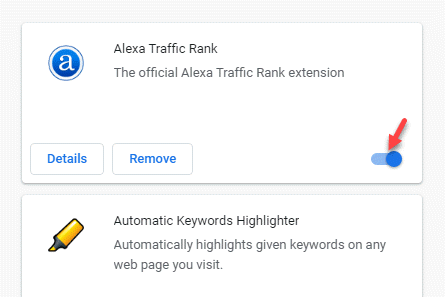
Презаредете браузъра си Chrome и опитайте да възпроизведете видеоклипа сега.
За браузъра Safari
Етап 1: Стартирайте Сафари браузър и отидете в горната дясна страна на прозореца.
Тук кликнете върху иконата на зъбно колело (Показване на меню с общи настройки на Safari) и изберете Разширения на Safari от менюто.
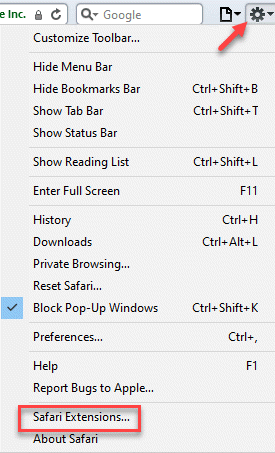
Стъпка 2: Сега изберете разширението и кликнете върху Деинсталирайте за да го премахнете от Сафари.
Рестартирайте браузъра Safari и проверете дали все още виждате грешката 224003.
Метод 2: Изключете хардуерното ускорение
Хардуерното ускорение е функция, използвана от много браузъри за повишаване на общата производителност. Тази функция помага на процесора ви да прехвърли част от натоварването си (рендиране на страници и задачи за зареждане на страници) към графичния процесор на вашия компютър. Въпреки че запазването му може да бъде полезно за работата на браузъра, понякога може да попречи на процеса на възпроизвеждане на видео. Следователно изключването му може да помогне за отстраняването на проблема с възпроизвеждането на видео в браузърите:
Решение за Chrome
Етап 1: Стартирайте Google Chrome и щракнете върху Персонализирайте и контролирайте Google Chrome (три вертикални точки) опция и изберете Настройки от менюто.

Стъпка 2: В Настройки прозорец, превъртете надолу и разгънете Разширено раздел.
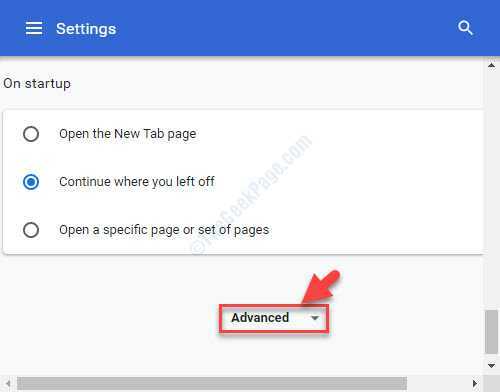
Стъпка 3: Сега превъртете надолу и под Система раздел, изключете Използвайте хардуерно ускорение, когато е налично.
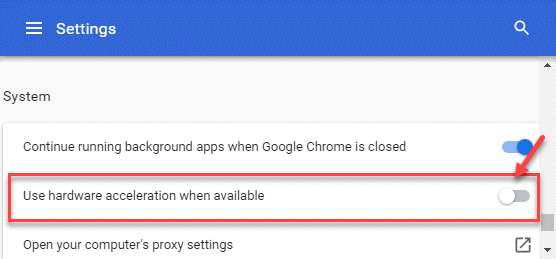
Сега рестартирайте Chrome браузър и проверете дали видеото се изпълнява сега.
Решение за Firefox
Етап 1: Отворете Firefox, кликнете върху Отворете менюто с приложения (три хоризонтални линии) в горната дясна страна и изберете Настройки.
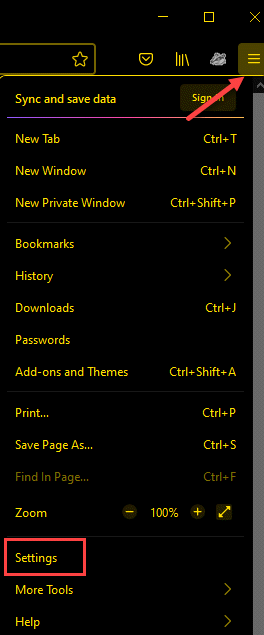
Стъпка 2: Ще бъдете пренасочени към Общ страница.
Тук отидете от дясната страна на прозореца и под производителност, премахнете отметката от квадратчето до Използвайте хардуерно ускорение, когато не е налично.
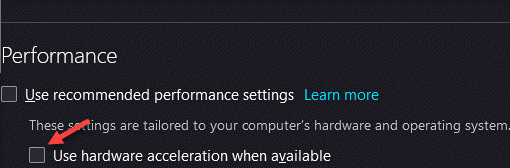
Сега затворете Firefox и го отворете отново. Вече трябва да можете да възпроизвеждате видеоклипа, който е генерирал грешка 224003.
Метод 3: Изчистване на кеша и данни за сърфиране
Вашият браузър наблюдава и събира данните, свързани с вашите натискания на клавиши, и ги съхранява под формата на кеш. Кешът продължава да расте с времето и ако не ги изчистите, те могат да продължат да се трупат, което води до грешки като „Този видео файл не може да бъде възпроизведен. Код на грешка 224003“. По същия начин огромното количество история на сърфиране също може да забави производителността на системата. Следователно, уверете се, че изтривате кеша и историята на сърфиране на вашите браузъри на редовни интервали. Ето как:
Решение за Chrome
Етап 1: Отворете Chrome и кликнете върху трите вертикални точки в горната дясна част на екрана.
Изберете Настройки от менюто.

Стъпка 2: В Настройки прозорец, отидете на Поверителност и сигурност раздел.
Тук кликнете върху Изчистване на данните за сърфирането.

Стъпка 3: В Изчистване на данните за сърфирането прозорец, изберете История на сърфиране и кеширани изображения и файлове.
Можете също да изберете да изчистите „Бисквитки“ и други данни за сайта, История на изтеглянията или Данни за хоствано приложение.
Кликнете върху Изчистване на данните за да потвърдите действието.

Това отнема известно време, така че изчакайте, докато всички данни се изчистят, рестартирайте своя Chrome и сега можете да опитате да възпроизведете видеоклипа.
Решение за Safari
Етап 1: Отворете Сафари и кликнете върху иконата на зъбно колело, разположена в горната дясна страна на браузъра.
Изберете Предпочитания от менюто.
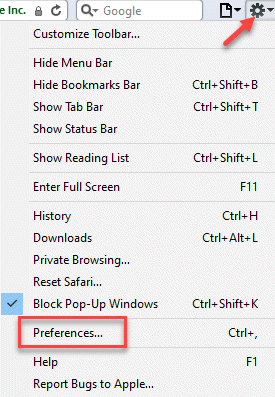
Стъпка 2: В Предпочитания прозорец, изберете поверителност раздел.
Сега кликнете върху Премахнете всички данни на уебсайта до „Бисквитки“ и други данни от уебсайта.
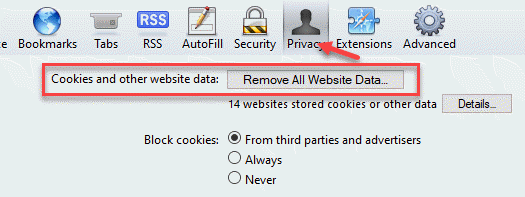
Стъпка 3: Сега ще видите подкана за потвърждение.
Натисни Премахнете сега бутон за потвърждение на действието.
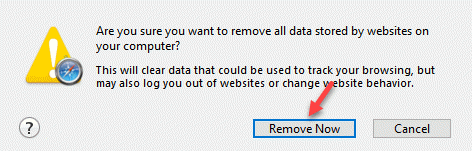
След като приключите, опитайте да възпроизведете видеоклипа във вашия браузър Safari и грешката не трябва да се появява занапред.
Метод 4: Актуализирайте вашия браузър
Ако браузърът ви не се актуализира автоматично, това може да е причината да срещнете грешката 224003. Това е една от най-честите причини за подобни грешки. Затова се уверете, че сте инсталирали най-новата версия на браузъра си. Ето как можете да надстроите браузъра си:
За Chrome
Етап 1: Стартиране Google Chrome и кликнете върху Персонализирайте и контролирайте Google Chrome (три вертикални точки) в горната дясна страна.
Изберете Помогне и тогава Всичко за Google Chrome от менюто.
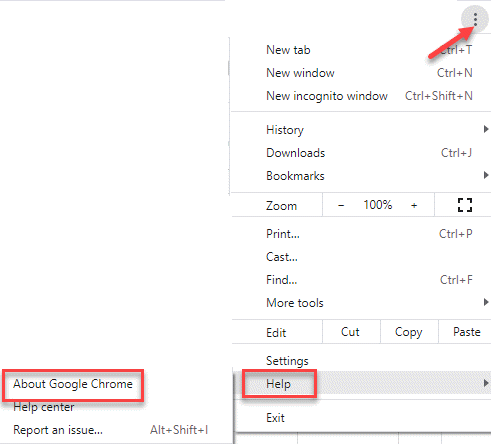
Стъпка 2: В Помогне страница, от дясната страна, ще забележите това Google автоматично започва да търси най-новата актуализация.
Ако има налична актуализация, тя автоматично ще я инсталира.
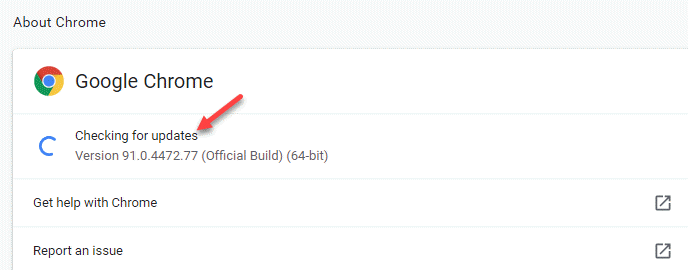
Стъпка 3: След като приключите, кликнете върху Рестартирайте за рестартиране Google Chrome с приложената актуализация.

Вече можете да изтриете видеоклипа, който хвърля грешката 224003.
Метод 5: Изключете защитната стена на вашата система
Вградената система Firewall / Windows Defender на вашия компютър с Windows 10 гарантира, че блокира всеки подозрителен софтуер или приложение, които могат да бъдат вредни за вашата система. По време на този процес той може също така да блокира определени видеокомпоненти, които може да счита за заплаха за вашето устройство и следователно може да възникне грешка 224003. Нека да видим как да включите защитната стена / Windows Defender и да видим дали работи:
Етап 1: Щракнете с десния бутон върху Започнете и изберете Бягай за да отворите Изпълнете командата прозорец.

Стъпка 2: В Изпълнете командата прозорец, напишете firewall.cpl и удари Въведете.

Стъпка 3: Сега ще отвори Защитна стена на Windows Defender прозорец в Контролен панел.
Тук отидете от лявата страна на прозореца и кликнете върху Включете или изключете защитната стена на Windows Defender.

Стъпка 4: След това, от дясната страна, под Персонализирайте настройките за всеки тип мрежов раздел изберете Изключете защитната стена на Windows Defender опции и за двете Частен и Настройки за обществена мрежа.

Сега излезте от прозореца на контролния панел и опитайте да възпроизведете видео файла. Не трябва да срещате „Този видео файл не може да бъде възпроизведен. Код на грешка 224003”Грешка вече.
Допълнителни съвети за избягване на кода за грешка 224003
Ако нито един от горните методи не работи, можете да опитате да използвате безплатен софтуер за поправяне на видеоклипове или да опитате друг браузър, за да проверите дали грешката се появява в другия браузър, когато се опитвате да възпроизведете същия видеоклип.
В същото време се уверете, че не настройвате настройките на браузъра твърде често, тъй като това може да повлияе на процеса на зареждане на видео, проверете дали това е защитен уебсайт и чак тогава имайте достъп до него, избягвайте свързване с обществена мрежа / инсталиране на ненадеждно разширение на трета страна, рестартирайте браузъра, за да проверите дали помага за отстраняването на проблема, или опитайте да пуснете видеоклипа извън линия


